2023-07-08 197
win11退出Microsoft账号操作步骤:
1、首先我们点击任务栏中的“开始菜单”。

2、接着在开始菜单里打开“设置”。
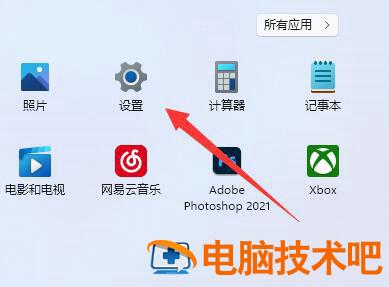
3、然后进入左边栏的“账户”选项。
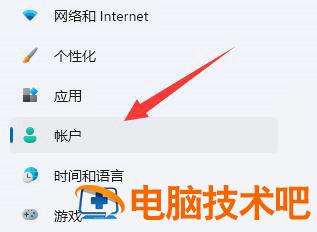
4、最后点击“改用本地账户登录”就能退出微软账户了。
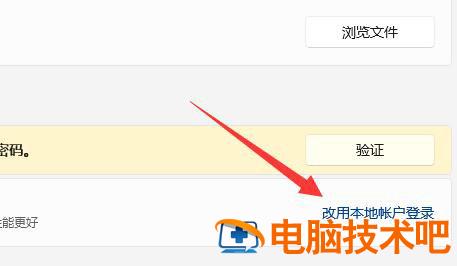
以上就是win11怎么退出Microsoft账号 win11退出Microsoft账号操作步骤的内容分享了。
原文链接:https://000nw.com/5409.html
=========================================
https://000nw.com/ 为 “电脑技术吧” 唯一官方服务平台,请勿相信其他任何渠道。
系统教程 2023-07-23
电脑技术 2023-07-23
应用技巧 2023-07-23
系统教程 2023-07-23
系统教程 2023-07-23
软件办公 2023-07-11
软件办公 2023-07-11
软件办公 2023-07-12
软件办公 2023-07-12
软件办公 2023-07-12
扫码二维码
获取最新动态
